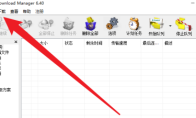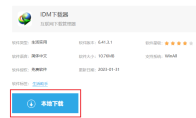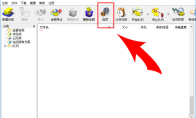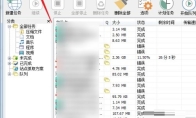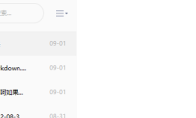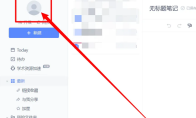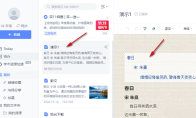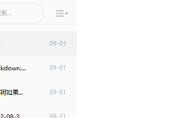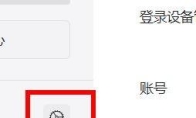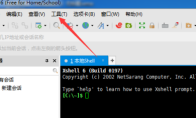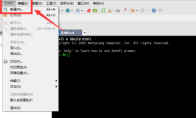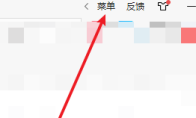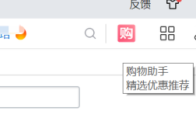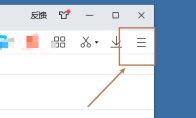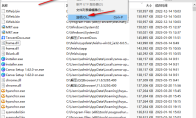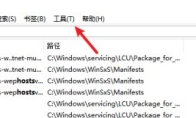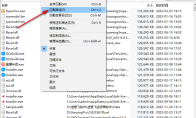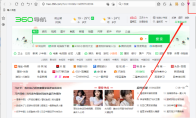84.55MB / 2025-09-30
IDM下载器是一款非常不错的下载器,很多小伙伴对于怎么设置线程数量,还不是很了解。本文为大家带来关于设置线程数量的详细教程分享,快一起来看看吧!IDM下载器如何设置线程数量1、双击打开软件,点击上方工具栏中的"选项"。 2、在打开的窗口界面中,点击上方中的"连接"选项卡。 3、接着找到其中的"选择类型/速度",点击选项框的下拉按钮,选择列表中的"较高速率连接"选项,可以提高文件的下载速度。 3、然后找到其中的"默认最大连接数",点击选项框的下拉按钮,根据个人需求对其进行设置。如果电脑配置比较高的话,可以选择"16"或者"32";如果电脑配置比较低的话可以选择"8"。 4、最后在可以对"下载限制"进行设置,设置完成后点击"确定"保存就可以了。
IDM下载器是一款非常强大的下载工具,一些小伙伴对于如何屏蔽对话框,并不是很清楚。本文为大家带来关于屏蔽对话框的详细教程分享,想了解的小伙伴快一起来看看吧!IDM下载器如何屏蔽对话框1、双击打开软件,点击上方工具栏中的"选项"。 2、在打开的窗口界面中,点击上方中的"常规"选项卡。 3、然后找到下方中的"自定义浏览器中的IDM下载浮动条",点击其右侧的"编辑"按钮。 4、最后找到下方中的"不要从在线播放器中自动捕获并下载文件",将其小方框勾选上就可以了。
IDM下载器是很受欢迎的下载工具,是不少用户选择的下载软件。这里为大家带来关于IDM下载器设置限速的方法教程,想了解的小伙伴快一起来看看吧!IDM下载器怎么设置限速1、双击打开软件,点击上方菜单栏中的"下载"选项。 2、接着点击下方选项列表中的"速度限制",再点击其中的"设置"。 3、然后在打开的窗口中,根据个人需求对最大下载速度进行设置。 4、如果需要长期限速的话,将左下角的"IDM启动时自动启动限速功能"小方框勾选上。 5、最后点击"确定"保存即可。
IDM下载器软件中,不少用户对于如何下载安装这款工具,并不是很了解。本文为大家带来详细的教程分享,想了解的小伙伴快一起来看看吧!下载资源:IDM下载器IDM下载器怎么下载安装1、进入本站下载软件资源,点击"本地下载"按钮。 2、然后在弹出的窗口界面中,选择合适的下载位置,点击"下载"按钮。 3、最后将下载下来的压缩包进行解压,双击文件夹中的exe应用程序进行安装就可以了。
IDM下载器是很多用户必备的下载器工具,一些用户对于怎么使用下载器添加浏览器,还不是很了解。本文为大家带来详细的步骤分享,想了解的小伙伴快一起来看看吧!IDM下载器怎么添加浏览器1、双击打开软件,点击上方菜单栏中的"选项"。 2、在弹出的窗口界面中,点击其中的"添加浏览器"按钮。 3、然后在弹出的提示窗口中点击"确定"。 4、然后在给出的窗口界面中,选择需要添加的浏览器文件。 5、最后回到配置界面中就可以查看到刚刚添加的浏览器了。
IDM下载器怎么设置代理服务器呢?本文为大家带来关于设置代理服务器的详细步骤,不知道怎么设置的小伙伴,快一起来看看吧!IDM下载器怎么设置代理服务器1、双击打开软件,点击上方菜单栏中的"下载"选项。 2、接着点击下方列表中的"选项"。 3、在打开的窗口界面中,点击上方菜单栏中的"代理服务器"选项卡。 4、然后找到其中的"手动配置",将其勾选上。 5、最后设置合适的地址以及端口号,随后点击"确定"保存即可。
有道云笔记软件中,一些用户开启了开机自启动功能,但是不知道如何关闭。本文为大家带来详细的教程分享,想了解的想了解的小伙伴快一起来看看吧!有道云笔记如何关闭开机自动启动1、双击打开软件,点击右上角的三条横线图标。 2、接着点击下方选项列表中的"设置"。 3、然后在打开的窗口界面中,点击左侧栏中的"全局设置"选项。 4、最后找到右侧中的"启动时windows时启动有道云笔记",将其小方框取消勾选就可以了。
有道云笔记软件是一款专业好用的词典的工具,一些用户对于怎么设置锁定密码,还不是很了解。本文为大家带来关于设置锁定密码的详细教程分享,快一起来看看吧!有道云笔记如何设置锁定密码1、双击打开软件,点击左上角的头像框。 2、接着点击下方选项列表中的"设置"。 3、然后在打开的窗口界面中,点击左侧栏中的"账号安全"选项。 4、最后找到右侧中的"应用锁定密码"一栏,点击"设置锁定密码"按钮即可。
有道云笔记是一款非常好用的办公工具,很多用户对于怎么关闭分享链接,还不是很了解。本文为大家带来详细的教程分享,快一起来看看吧!有道云笔记如何关闭分享链接1、双击进入软件,打开需要停止分享的笔记。 2、接着点击右上角的"分享"按钮。 3、然后在打开的窗口界面中,点击"停止分享"按钮。 4、这样就会在页面上方出现"已取消分享链接"的提示。
有道云笔记软件中,一些小伙伴对于怎么删除阅读密码,还不是很了解。本文为大家带来关于有道云笔记删除阅读密码的方法教程分享,想了解的小伙伴快一起来看看吧!有道云笔记如何删除阅读密码1、双击打开软件,点击右上角的三个点图标。 2、接着点击下方选项列表中的"账户安全"。 3、然后在打开的窗口界面中,点击左侧栏中的"账户安全"选项,再点击右侧中的"设置和更改锁定密码"按钮。 4、在弹出的窗口界面中,点击左下角的"删除阅读密码"选项。 5、最后在窗口中输入正确阅读密码,随后点击"确定"即可。
阿里云盘是一款专业好用的网盘工具,很多小伙伴对于怎么开启传输完成消息提示音,还不是很了解。本文为大家带来详细的介绍,快一起来看看吧!阿里云盘如何开启传输完成消息提示音1、双击打开软件,点击"设置"图标。 2、接着点击其中的"通知"选项。 3、然后找到右侧中找到"通知"一栏,最后将其中的"传输完成消息提示音"勾选上就可以了。
XShell是一款非常受欢迎的ssh工具,一些用户对于如何使用本地星号,还不是很了解。本文为大家带来详细的教程分享,想了解的小伙伴快一起来看看吧!Xshell怎么使用本地星号1、双击打开软件,点击上方菜单栏中的"工具"。 2、接着点击下方列表中的"选项"。 3、在打开的窗口界面中,点击上方中的"高级"选项卡。 4、然后找到其中的"使用本色",将其小方框勾选上。 5、最后点击下方中的"确定"保存就可以了。
XShell是一款非常专业好用的虚拟机工具,一些用户对于如何连接虚拟机,还不是很清楚。本文为大家带来关于Xshell连接虚拟机的方法教程分享,想了解的小伙伴快一起来看看吧!Xshell如何连接虚拟机1、双击进入软件,点击左上角的"文件",选择选项列表中的"新建"。 2、在打开的窗口界面中,输入虚拟机的相关信息,比如IP地址与端口号等。 3、并将下方中的"连接异常关闭时自动重新连接"勾选上,点击"确定"。 4、然后在弹出的警告窗口中,点击"接受并保存"。 5、再输入虚拟机的用户名以及密码,点击"确定"按钮。 6、最后点击左侧栏中的"会话",选择选项列表中的"打开",查看是否能够成功访问。
2345加速浏览器软件是很多用户必备的浏览器工具,我们可以直接设置阻止第三方Cookie。这里为大家带来详细的教程分享,想了解的小伙伴快一起来看看吧!2345加速浏览器怎么设置阻止第三方Cookie1、双击进入软件,点击右上角的"菜单"选项。 2、接着点击下方选项列表中的"设置"。 3、在打开的窗口界面中,点击左侧栏中的"高级设置"选项。 4、然后点击右侧上方中的"内容设置"按钮。 5、最后在给出的窗口中找到"阻止第三方 Cookie 和网站数据",将其小方框勾选上就可以了。
2345浏览器如何设置启动时检查默认浏览器,你知道吗?本文为大家带来关于启动时检查默认浏览器的详细设置教程,想了解的小伙伴快一起来看看吧!2345浏览器如何设置启动时检查默认浏览器1、双击进入软件,点击右上角的三条横线图标。 2、接着点击下方选项框中的"设置"。 3、在打开的窗口界面中,点击左侧栏中的"基本设置"选项。 4、然后找到右侧中的"启动时检查默认浏览器",将其小方框勾选上即可。
2345加速浏览器软件是一款非常受欢迎的搜索引擎工具,这里为大家带来关于2345浏览器导出收藏夹的方法教程分享,快一起来看看吧!2345加速浏览器怎么导出收藏夹1、双击进入软件,点击右上角的三条横线图标。 2、接着点击下方选项框中的"收藏"。 3、然后选择其中的"导入/导出收藏"选项。 4、最后点击"导出至HTML文件"选项就可以了。
Everything是一款非常专业好用的工具,一些用户还不知道如何删除文件。本文为大家带来关于删除文件的详细教程分享,快一起来看看吧!Everything怎么删除文件1、双击打开软件,点击上方菜单栏中的"工具",接着点击下方列表中的"选项"。 2、在打开的窗口界面中,点击左侧栏中的"文件夹"选项。 3、然后在右侧中找到需要删除的文件夹,选中并点击右侧栏中的"移除"选项,最后点击下方中的确定应用即可。 4、如果是想要删除某一个文件,则在软件中直接搜索该文件夹,右击选择选项列表中的"删除"即可。
Everything软件可以快速完成定位,快速进行搜索索引。本文为大家带来关于Everything搜索索引的详细教程,想了解的小伙伴快一起来看看吧!Everything怎么设置搜索索引1、双击打开软件,点击上方菜单栏中的"工具"。 2、接着点击下方给出列表中的"选项"。 3、然后进入到新的窗口界面后,点击左侧栏中的"首页"选项。 4、最后找到右侧中的"索引",点击选项框的下拉按钮,在给出的列表中选择一个合适的索引选项,并点击"确定"即可。
Everything是一款专业好用的文件搜索的工具,一些用户对于如何设置搜索路径,还不是很清楚。本文为大家带来详细的教程分享,想了解的小伙伴快一起来看看吧!Everything怎么设置搜索路径1、双击打开软件,点击上方菜单栏中的"搜索",接着点击下方选项列表中的"匹配路径"。 2、再接着点击上方中的"搜索"选项,选择下方列表中的"高级搜索"。 3、然后在打开的窗口界面中,点击"搜索文件夹"中的"浏览"按钮。 4、最后在给出的窗口中,找到想要搜索的文件夹,点击"确定"就可以了。
傲游浏览器是一款非常专业好用的浏览器工具,很多用户开启了自动更新功能,不知道如何关闭。本文为大家带来关于自动更新关闭的详细教程分享,快一起来看看吧!傲游浏览器怎么关闭自动更新1、双击打开软件,点击右上角的三条横线图标。 2、接着点击下方选项列表中的"设置"。 3、然后在打开的窗口界面中,点击左侧栏中的"关于傲游浏览器"选项。 4、最后找到右侧中的"更新"一栏,将其中的"从不检查更新"勾选上即可。
153KB
2025-12-04
17.73MB
2025-12-04
190.92MB
2025-12-04
1.29MB
2025-12-04
6.93MB
2025-12-04
21.17MB
2025-12-04
84.55MB / 2025-09-30
248.80MB / 2025-07-09
2.79MB / 2025-10-16
63.90MB / 2025-11-06
1.90MB / 2025-09-07
210.99MB / 2025-06-09
374.16MB / 2025-10-26
京ICP备14006952号-1 京B2-20201630 京网文(2019)3652-335号 沪公网安备 31011202006753号违法和不良信息举报/未成年人举报:legal@3dmgame.com
CopyRight©2003-2018 违法和不良信息举报(021-54473036) All Right Reserved